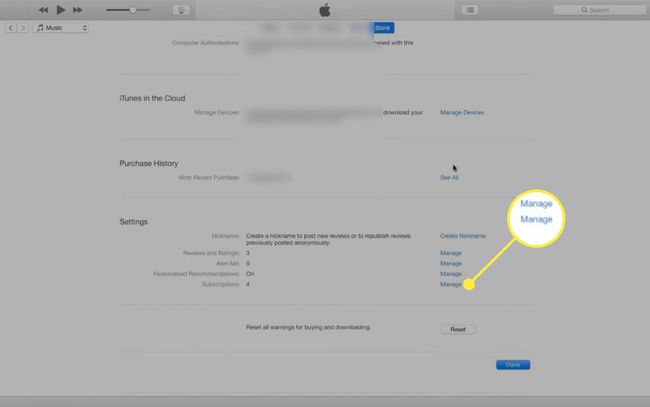넷플릭스를 취소하는 방법
알아야 할 사항
- 웹 브라우저에서 Netflix에 로그인한 다음 프로필 > 계정 > 회원 탈퇴.
- 다음을 통해 모바일 Netflix 앱으로 취소 더 > 계정 > 회원 탈퇴.
- Google Play를 통해 구독하셨습니까? 취소 내 구독. (먼저 올바른 Google 계정에 로그인했는지 확인하십시오.)
이 문서에서는 웹 브라우저, Netflix 앱을 비롯한 여러 소스를 통해 Netflix를 취소하는 방법을 설명합니다. 기계적 인조 인간 또는 iOS, 그리고 아이튠즈 또는 구글 플레이.
이 문서의 지침은 Netflix에 적용됩니다. 비디오 스트리밍 서비스 앱 스마트 TV, 비디오 게임 콘솔, 웹 브라우저 및 모바일 장치.
웹 브라우저에서 Netflix를 취소하는 방법
Netflix 웹사이트를 통해 구독을 취소하려면:
-
선택 프로필 오른쪽 상단 모서리에 있는 아이콘.
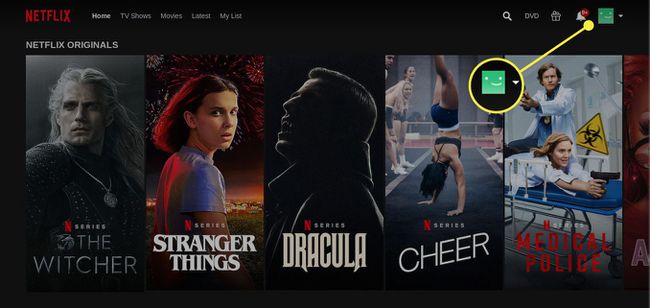
-
선택하다 계정 드롭다운 메뉴에서.

-
회원 및 청구에서 다음을 선택합니다. 회원 탈퇴.
계속할 수 있습니다. 넷플릭스 시청 현재 청구 기간이 끝날 때 계정이 폐쇄될 때까지

컴퓨터에서 Google Play를 통해 Netflix를 취소하는 방법
Google Play를 통해 Netflix를 구독했다면 Google 계정을 사용하여 구독을 취소해야 합니다. 이동 play.google.com 모든 브라우저에서 선택하고 내 구독 Netflix 취소 작업을 포함하여 계정을 관리하려면 왼쪽에 있습니다.
Netflix를 설정할 때 사용한 Google 계정으로 로그인해야 합니다.

Android에서 Google Play를 통해 Netflix를 취소하는 방법
Android에서 Google Play를 통해 Netflix 구독을 취소하려면 Google Play 앱을 실행하고 오른쪽 상단에서 프로필 사진을 선택한 다음 결제 및 구독 > 구독. Netflix를 포함하여 나열된 모든 구독을 취소할 수 있습니다.
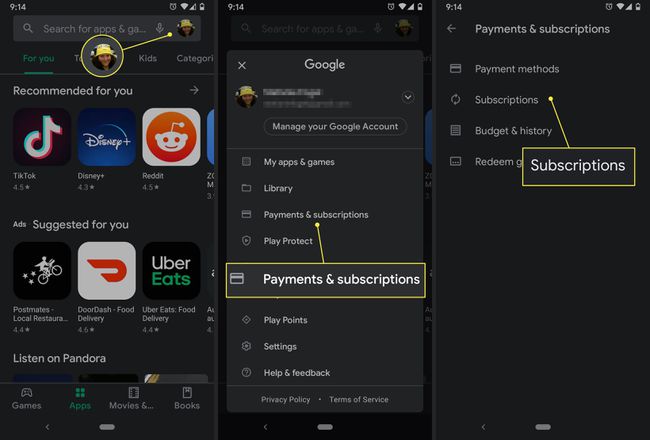
모바일 앱에서 Netflix를 취소하는 방법
Android 또는 iOS용 Netflix 모바일 앱을 사용하여 구독을 취소하려면 다음 단계를 따르세요.
Netflix 앱을 실행하고 선택 더.
선택하다 계정 웹 브라우저에서 취소 페이지를 엽니다.
-
아래로 스크롤하여 선택 회원 탈퇴.
모든 장치에서 구독을 취소하면 모든 장치에 대한 계정이 취소됩니다. 그러나 Netflix 앱을 제거해도 구독이 취소되지는 않습니다.

iTunes를 통해 Netflix를 취소하는 방법
iTunes를 통해 Netflix에 가입했다면 iTunes 데스크탑 앱에서 구독을 관리할 수 있습니다.
Netflix 계정을 설정한 경우 애플 TV, 그런 다음 이 방법을 사용하여 구독을 취소할 수도 있습니다.
-
선택하다 내 계정 보기 아래에 계정 그리고 당신의 로그인 애플 아이디 메시지가 표시되면.

-
아래로 스크롤 설정 섹션을 선택하고 관리하다 옆에 구독.
Netflix는 귀하의 시청 활동을 10개월 동안 유지하므로 해당 기간 내에 Netflix에 다시 가입하기로 결정하면 귀하의 계정은 탈퇴한 것과 동일합니다.